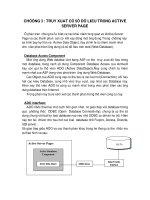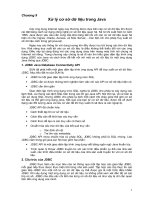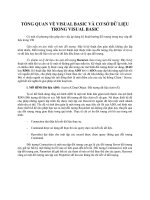CƠ SỞ DỮ LIÊU TRONG EXCEL
Bạn đang xem bản rút gọn của tài liệu. Xem và tải ngay bản đầy đủ của tài liệu tại đây (126.73 KB, 4 trang )
CƠ SỞ DỮ LIÊU TRONG EXCEL
5.1.Khái niệm về cơ sở dữ liệu (Data Base)
CSDL (còn gọi là bảng dữ liệu) là tập hợp có cấu trúc các thông tin có liên hệ với nhau,
được tổ chức theo một nguyên tắc nhất định nhằm phản ánh thuộc tính của một lớp đối
tượng. Có các mô hình tổ chức CSDL như: mô hình phân cấp; mô hình mạng; mô hình
quan hệ...
Trong đó, mô hình quan hệ có thể được biểu diễn bởi mảng 2 chiều, tổ chức thành hàng
và cột. Mỗi hàng chứa thông tin về một đối tượng được gọi là một mẫu tin (record), mỗi
cột chứa thông tin phản ánh thuộc tính chung của các đối tượng, được gọi là trường dữ liệu
(field).
Trong Excel, CSDL được tổ chức theo mô hình quan hệ dưới dạng danh sách (list).
Danh sách là một dạng đặc biệt của bảng tính, bao gồm một khoảng liên tục các ô. Trong
danh sách, hàng đầu tiên chứa tên của các cột, các hàng còn lại chứa dữ liệu về các đối
tượng trong danh sách.
5.2.Hướng dẫn tạo danh sách trong Excel
Microsoft Excel cung cấp nhiều chức năng thuận tiện trong việc quản lý và phân tích
dữ liệu trong một danh sách. Để tận dụng những chức năng này, hãy nhập dữ liệu trong danh
sách theo những gợi ý sau:
Ÿ Về kích thước và vị trí
- Không nên có nhiều hơn một danh sách trong một worksheet.
- Nên để tối thiểu là một hàng và cột trống phân cách danh sách với các dữ liệu của bảng
tính. Điều này làm cho Excel dễ dàng nhận biết một cách tự động danh sách sẽ làm
việc.
- Không nên để các hàng không có dữ liệu trong danh sách.
- Tránh đặt dữ liệu quan trọng bên trái hoặc phải của danh sách, vì dữ liệu có thể bị che
dấu khi tiến hành lọc danh sách.
Ÿ Về các nhãn cột:
- Nên tạo nhãn cột trong hàng đầu tiên của danh sách. Excel dùng các nhãn để tạo báo
cáo, tìm kiếm và tổ chức dữ liệu.
- Sử dụng tạo dạng font chữ, chỉnh sắp... cho các nhãn cột khác với dữ liệu trong danh
sách. Dùng đường viền quanh các ô của nhãn trong hàng đầu tiên để phân cách với
vùng dữ liệu.
Ÿ Về nội dung:
- Thiết kế danh sách sao cho tất cả các hàng có các đề mục tương tự trong cùng một cột.
- Tránh thêm vào các khoảng trống ở đầu các ô, vì điều này có ảnh hưởng đến quá trình
sắp xếp và tìm kiếm.
- Không dùng các hàng trắng để phân cách nhãn cột với dữ liệu.
Ÿ Đặt tên:
- Nên đặt tên cho danh sách để thuận tiện trong việc tác động lên danh sách (như tính
toán, lọc thông tin...)
- Khi chọn vùng dữ liệu của danh sách để đặt tên cần chú ý phải chọn cả dòng đầu tiên
trong danh sách có chứa nhãn cột.
5.3.Các hàm CSDL
Excel cung cấp nhiều hàm để làm việc với cơ sở dữ liệu dạng danh sách. Các hàm này
đều có chung một cấu trúc cú pháp, chỉ khác nhau về chức năng.
1. Cấu trúc tổng quát của hàm CSDL
Dfunction(database,field,criteria)
- Tên hàm bắt đầu bằng ký tự D, tiếp đó là các tên như SUM, MIN,... (ví dụ: DSUM)
- database là một CSDL dạng danh sách của Excel, thông thường là một tên đã định
nghĩa trước của danh sách cần tác động.
- field là tên nhãn cột đóng trong cặp nháy kép hoặc số thứ tự của cột trong danh sách
(tính từ cột 1) hoặc là tên tham chiếu của nhãn cột sẽ bị tác động bởi hàm (ví dụ: tính
toán trên một cột của danh sách).
- criteria là vùng điều kiện xác định các điều kiện cần thiết mà hàm phải thỏa mãn để tác
động lên trường dữ liệu đã chỉ ra bởi field.
Ÿ Chức năng: Hàm CSDL tác động lên trường dữ liệu (filed) của danh sách (database)
theo các điều kiện xác định bởi vùng điều kiện (criteria).
2. Tạo vùng điều kiện để sử dụng với các hàm CSDL
Criteria là một tham chiếu đến một khoảng các ô có chứa các điều kiện đặc biệt cho
hàm. Hàm CSDL sẽ trả lại kết quả tính toán trên một cột của danh sách phù hợp với
những ràng buộc được chỉ ra bởi vùng điều kiện. Ở vùng điều kiện thường chứa một
nhãn cột đại diện các giá trị trong cột tham gia vào điều kiện. Tham chiếu đến vùng điều
kiện có thể được nhập vào hàm như một khoảng ô hoặc thông qua tên đã gán cho khoảng
ô này.
ŸDạng tổng quát của vùng điều kiện:
Tên trường (nhãn cột) ví dụ: LƯƠNG
điều kiện >= 525000
Trong ô chứa điều kiện có thể sử dụng các toán tử quan hệ: >, <, >=, <=, <>, = hoặc
các ký tự thay thế ?, * tương tự như trong hệ điều hành MS-DOS (ví dụ: điều kiện X* nghĩa
là dữ liệu dạng chuỗi bắt đầu bởi X, các ký tự còn lại tùy ý). Để tìm chính xác các giá trị
kiểu chuỗi, ta sử dụng dạng: = “=giá trị_chuỗi”. Lưu ý rằng, kết quả của các hàm chuỗi
(Left, Right, Mid) là kiểu chuỗi.
Vùng điều kiện có thể chứa nhiều ô Tên trường và nhiều điều kiện khác nhau có thể đặt
cùng hàng hoặc khác hàng. Các điều kiện bố trí cùng hàng mang nghĩa của toán tử AND;
các điều kiện bố trí trên nhiều hàng mang nghĩa OR.
Ví dụ:
LƯƠNG LƯƠNG
>= 350000 <= 500000
Có nghĩa là LƯƠNG >= 350000 và (AND) LƯƠNG <= 500000
LƯƠNG TĐVH
>= 350000 Đại học
<=250000
Có nghĩa là LƯƠNG >=350000 và (AND) TĐVH là Đại học hoặc (OR) LƯƠNG <=
250000 và TĐVH là bất kỳ (vì ô tương ứng không chứa giá trị điều kiện).
F Lưu ý: Vùng điều kiện có thể được tổ chức ở những hàng đầu tiên của bảng tính, sau
này có thể dấu (hide) chúng đi mà không làm ảnh hưởng đến dữ liệu trong bảng tính.
Hoặc có thể tổ chức chúng ở một sheet khác với sheet chứa danh sách.
3. Giới thiệu một số hàm CSDL thông dụng của Excel
1. DSUM(database, field, criteria)
Hàm DSUM tính tổng cột field trong database theo điều kiện được chỉ ra bởi criteria.
Ví dụ: Trong một danh sách lương, có thể tính tổng của cột Tổng Lương theo điều kiện
Lương Cơ Bản hoặc theo Trình Độ Văn Hóa...
2. DMAX, DMIN, DAVERAGE
Các hàm này trả lại giá trị lớn nhất (max), nhỏ nhất (min), trung bình (average) của một
cột dữ liệu (field) trong một danh sách theo điều kiện (criteria) xác định.
3. DCOUNT(database, [field,] criteria)
DCOUNTA(database, [field,] criteria)
Hàm DCOUNT đếm số các ô có chứa giá trị số; DCOUNTA dùng để đếm các ô khác
trống (nghĩa là đếm các ô có chứa dữ liệu) trong một cột của danh sách hợp với điều kiện
chỉ định bởi vùng điều kiện. Điểm đặc biệt ở đây là: đối số [filed,] có thể bị bỏ qua, khi đó
hai hàm này sẽ tiến hành đếm trong tất cả các record (hàng) của danh sách.
4. Ví dụ về hàm CSDL
Giả sử có danh sách dữ liệu sau (từ B2 đến D7 - xem bảng minh họa)
Ta có thể tính tổng cộng của cột TONG theo điều kiện mặt hàng là loại GAO, như sau:
= DSUM(B2:D7, “TONG”, B25:B26) (nhập tên trường)
hoặc = DSUM(DATA10, 3, B25:B26) (số thứ tự cột)
hoặc = DSUM(DATA10, D2, CRT10) (số hiệu ô)
(Trong đó DATA10 là tên của danh sách dữ liệu; CRT10 là tên của vùng điều kiện
B25:B26)
A B C D
1
2 TEN SLUONG TONG
3 BOT 324 1145340
4 GAO 454 6878100
5 BOT 656 3312800
6 GAO 431 1318860
7 GAO 455 4641000
.
.
.
25 TEN SLUONG
26 GAO >450
27 BOT
Hoặc bổ sung điều kiện SLUONG > 450, khi đó sử dụng vùng điều kiện là B25:C26.
Để tính với điều kiện mặt hàng là GAO hoặc BOT, ta dùng vùng B25:B27. Để tính số
lượng trung bình của mặt hàng GAO, ta dùng công thức:
= DAVERAGE(BANG10, “SLUONG”, CRT10)
và = DMAX(BANG10, “TONG”, CRT10) tính tổng lớn nhất theo GAO.
5. Ví dụ về thiết lập vùng điều kiện
- Điều kiện ngày ở trong một tháng nào đó:
NGAY NGAY
>=01/05/99 <01/06/99
nghĩa là ngày thuộc phạm vi tháng 5/1999
- Giả sử mã số Xij có ký tự đầu đại diện cho khu vực (với X là A, B, C...), i, j là hai số
tùy ý. Khi đó điều kiện thuộc khu vực A là:
MSO
A*
- Nếu điều kiện không thuộc vào một trường, ví dụ chỉ có trường NgSinh (ngày sinh),
nhưng yêu cầu tính theo tuổi thì thường chúng ta phải tạo thêm một cột trung gian (ví
dụ cột Tuoi) và lập điều kiện theo cột mới tạo này. Nhưng cần chú ý khi chọn danh
sách dữ liệu để tính thì phải bao gồm luôn cả cột mới bổ sung này, nếu không Excel sẽ
báo lỗi là tên chưa được định nghĩa.
Trong Excel còn có một dạng đặc biệt có thể chứa công thức ngay trong vùng điều
kiện.